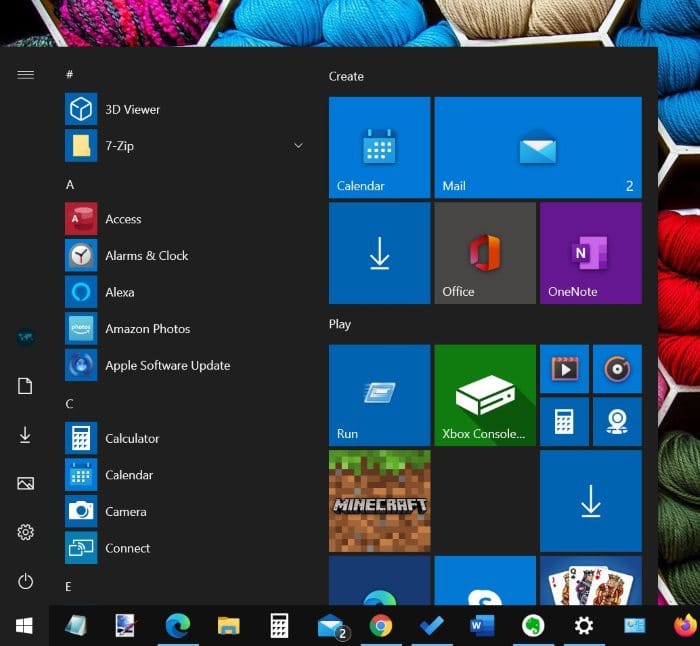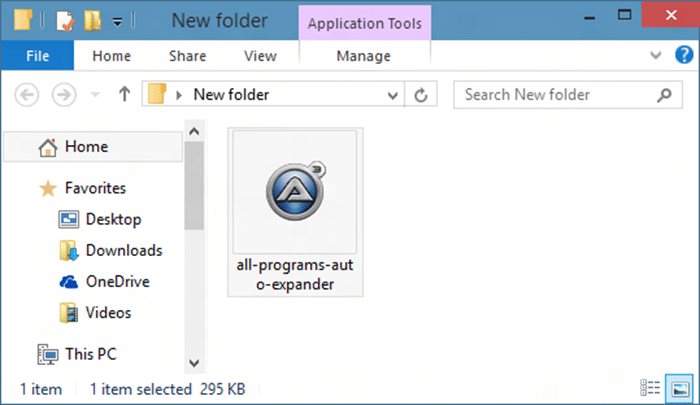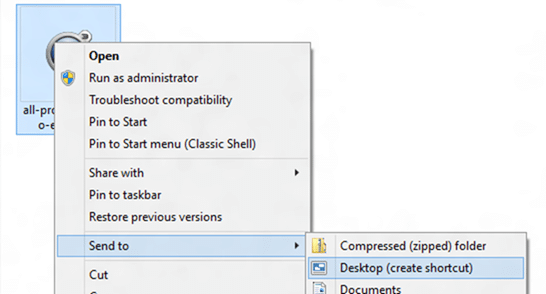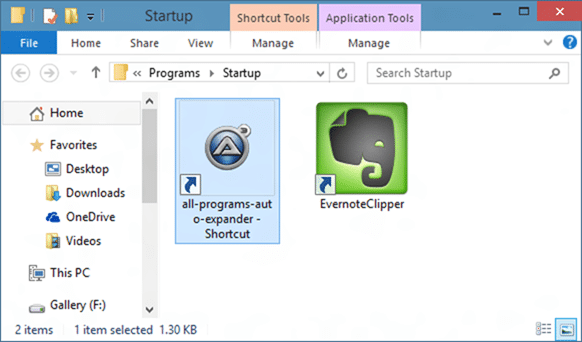В меню «Пуск» в Windows 10 слева отображаются недавно установленные и наиболее часто используемые программы, поэтому пользователи могут быстро запускать их без необходимости переходить в раздел «Все приложения» или искать их. Эта функция очень полезна для быстрого запуска недавно использованных программ.
Многим из вас может потребоваться просмотреть все установленные программы вместо недавно установленных и наиболее часто используемых программ сразу после открытия меню «Пуск». Или вы случайно отключили список всех приложений и хотите включить его снова.
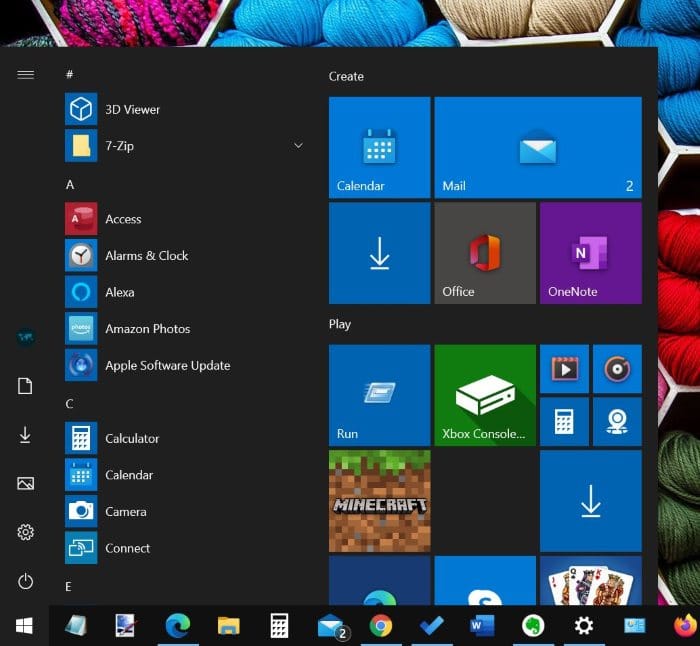
К счастью, вы можете настроить меню «Пуск» Windows 10 так, чтобы по умолчанию отображались все программы и скрывались наиболее используемые (необязательно) и недавно установленные программы (необязательно).
Отображение всех программ по умолчанию в Windows 10
Шаг 1. Перейдите на Настройки >Персонализация >Начальная страница.
Шаг 2. Убедитесь, что опция Показать список приложений включена. По умолчанию все установленные приложения будут отображаться в меню «Пуск».
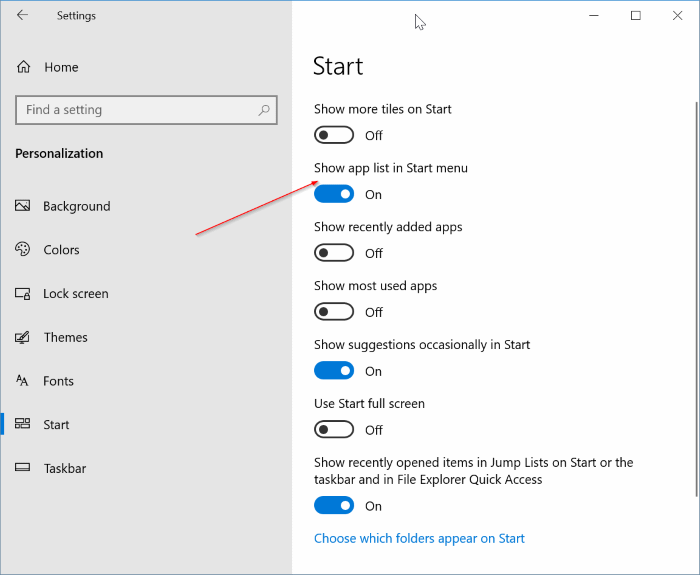
Шаг 3. Если вы хотите скрыть списки наиболее часто используемых и недавно добавленных приложений, отключите Показывать недавно добавленные приложения и Показывать наиболее часто используемые приложения. сильные>варианты.
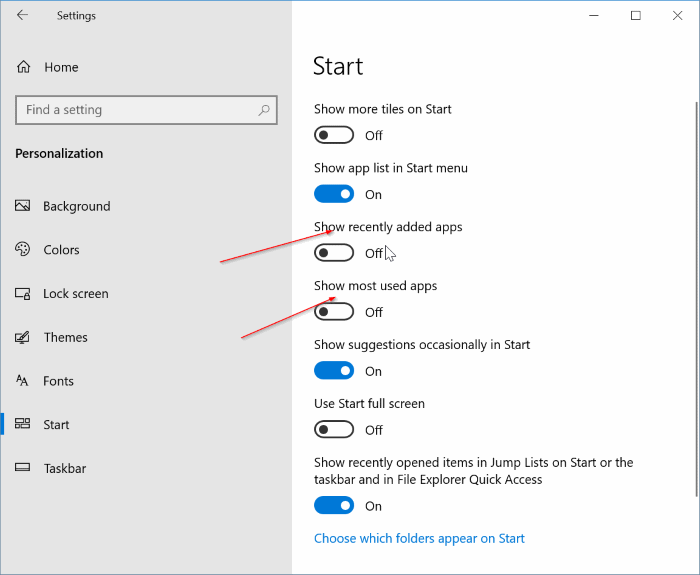
Автоматически развернуть список «Все программы» в Windows 7
ПРИМЕЧАНИЕ. Пользователям Windows 10 больше не нужно использовать эту программу, поскольку существует встроенный способ настройки раздела «Все приложения» по умолчанию.
Авторасширение всех программ — это небольшая утилита, разработанная для Windows 7, которая автоматически расширяет раздел «Все программы» в меню «Пуск» при его открытии. То есть, когда вы открываете меню «Пуск», нажав кнопку «Пуск» или нажав клавишу с логотипом Windows, в меню «Пуск» отображаются «Все программы» вместо недавно открытых и закрепленных программ. Другими словами, вам не нужно вручную нажимать кнопку «Все программы», чтобы просмотреть все установленные программы.
Нажатие кнопки «Назад» отобразит недавно использованные и закрепленные программы.
Авторасширение всех программ было разработано для Windows 7, но совместимо также с последней версией Windows 10.
Загрузите и запустите исполняемый файл, чтобы автоматически перейти к разделу «Все программы» меню «Пуск» без необходимости нажимать параметр «Все программы». Единственным недостатком является то, что программа не имеет возможности загрузки с Windows, но это можно сделать, поместив ярлык авторасширителя всех программ в папку автозагрузки.
Чтобы поместить ярлык авторасширителя всех программ в папку «Автозагрузка», выполните приведенные ниже инструкции:
Шаг 1: Сначала щелкните правой кнопкой мыши файл All Programs Auto-Expander.exe, нажмите Отправить, а затем нажмите Рабочий стол (Создать ярлык), чтобы создать его ярлык на рабочем столе.
Шаг 2. Откройте окно команды «Выполнить», одновременно нажав клавиши Windows+R. Или введите «Выполнить» в меню «Пуск» и нажмите клавишу Enter.
Шаг 3. В поле введите Shell:startup и нажмите клавишу Enter, чтобы открыть папку автозагрузки.
Шаг 4. Наконец, скопируйте ранее созданный ярлык в эту папку. Вот и все! Отныне в меню «Пуск» вместо недавно использованных программ будут отображаться «Все программы».
Как было сказано ранее, эта программа полностью совместима с Windows 7 и Windows 10. Если вы добавили меню «Пуск» в Windows 8/8.1 с помощью стороннего инструмента, такого как Классическая ракушка вы можете попробовать этот инструмент!
Перейдите на следующую страницу, чтобы загрузить авторасширитель всех программ. Обратите внимание, что Windows может отговорить вас от запуска этой программы. Вы можете просто проигнорировать предупреждение и запустить программу. Если вы все еще беспокоитесь, проверьте URL-адрес или файл с помощью Virus Total или любого другого онлайн-сканера. Там чисто!